Win10 winlogon.exe应用程序错误 该怎么办?
发布时间:2017-04-06 20:51:36 浏览数:
有用户反映在Win10系统开机的时候总会弹出winlogon.exe应用程序错误 的提示框,该怎么办呢?进调查,小编发现出现该问题的用户系统中都安装了搜狗输入法,看来是输入法存在问题导致与系统的冲突。我们可以将输入法重装进行修复。
步骤:
1、在开始菜单上单击鼠标右键,单击【程序和功能】;
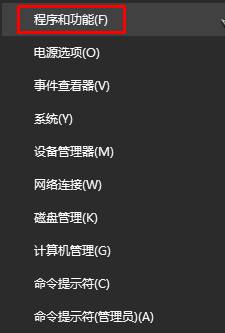
2、找到搜狗输入法,单击右键,选择【卸载/更改】;
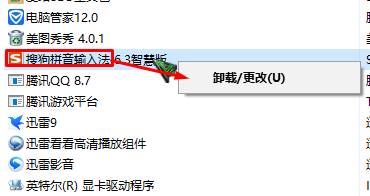
3、点击【卸载输入法】—【卸载】;
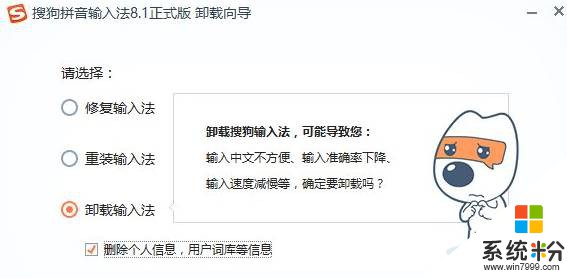
4、卸载完成后重启一次计算机,查看问题是否解决,如果仍然有问题,我们可以按下【Win+R】组合键打开运行,输入:msconfig 点击确定;
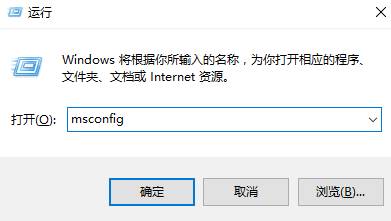
5、切换到【服务】选项卡,在下面勾选【隐藏所有Microsoft 服务】点击【全部禁用】;

6、点击【启动】—【任务管理器】,如图:
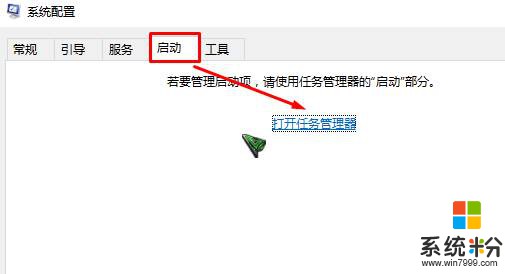
7、打开后依次将里面所有的程序单击右键,选择【禁止】即可。
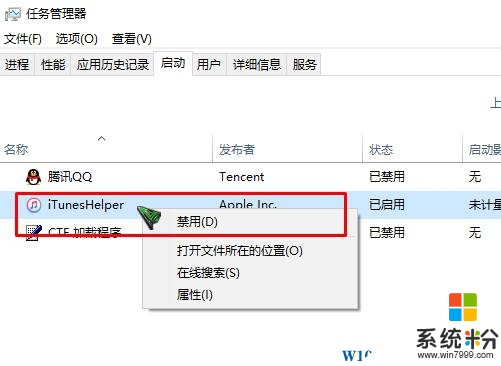
以上就是小编给大家分享的Win10 winlogon.exe应用程序错误 该怎么办?
步骤:
1、在开始菜单上单击鼠标右键,单击【程序和功能】;
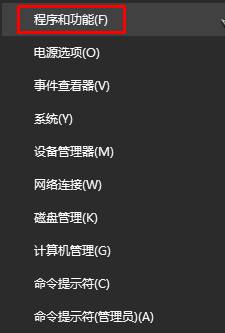
2、找到搜狗输入法,单击右键,选择【卸载/更改】;
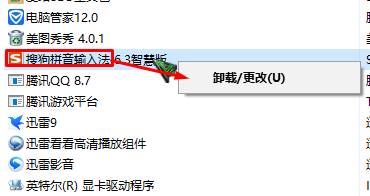
3、点击【卸载输入法】—【卸载】;
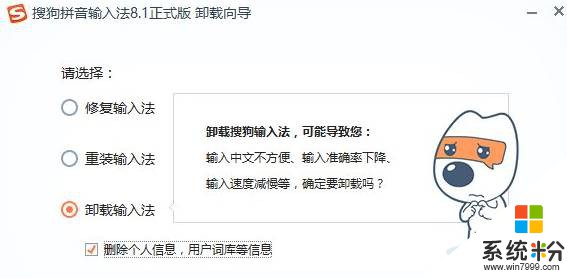
4、卸载完成后重启一次计算机,查看问题是否解决,如果仍然有问题,我们可以按下【Win+R】组合键打开运行,输入:msconfig 点击确定;
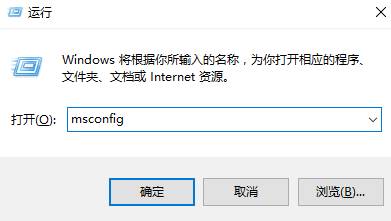
5、切换到【服务】选项卡,在下面勾选【隐藏所有Microsoft 服务】点击【全部禁用】;

6、点击【启动】—【任务管理器】,如图:
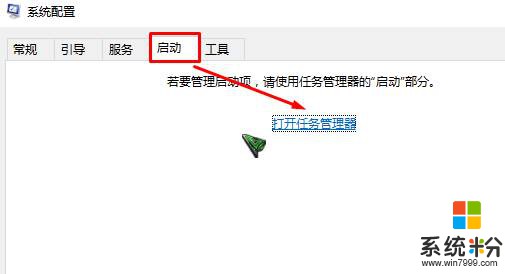
7、打开后依次将里面所有的程序单击右键,选择【禁止】即可。
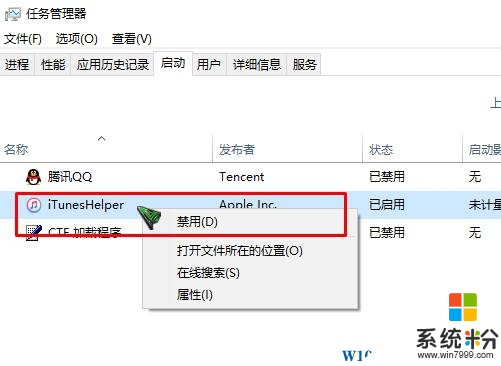
以上就是小编给大家分享的Win10 winlogon.exe应用程序错误 该怎么办?